Како да копирате и налепите на Цхромебоок
Можете копирати и налепити Цхромебоок-ови користећи пречице на тастатури или кроз контекстни мени који се појављује када кликнете десним тастером миша на текст или слике. Ако имате а екран осетљив на додир уређај или ако ваш Цхромебоок нема дугмад тачпеда, и даље можете да копирате и налепите.
Како одабрати и копирати текст на Цхромебоок-у
Копирање и лепљење избора текста на Цхромебоок-у је једноставно. Пронађите текст који желите да копирате и изаберите га. Са изабраним текстом, можете га копирати комбинацијом тастера или десним кликом.
Ево како да копирате и налепите избор текста на Цхромебоок користећи метод десним кликом:
Ако ваша тачпед има само једно дугме или цела тачпед кликне, подразумевано је то леви клик.
-
Пронађите текст који желите да копирате. Текст може бити на веб страници, у е-поруци или у било ком другом документу који вам омогућава да изаберете текст.
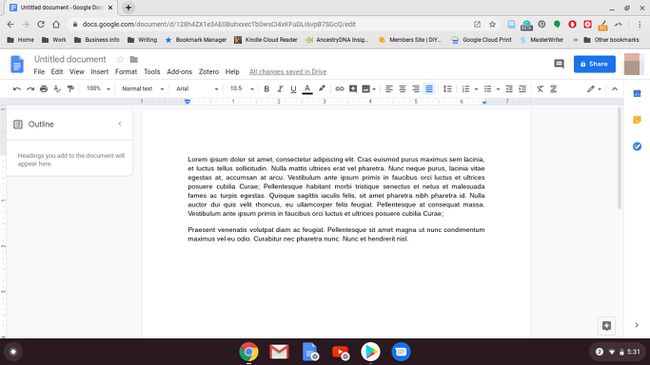
Кликните левим тастером миша на леву ивицу текста који желите да изаберете.
-
Држите притиснуто лево дугме тачпеда, превуците курсор на екрану удесно док не изаберете одговарајући текст.

-
Са изабраним текстом, кликните десним тастером миша било где на избор.
Ако тачпед нема десно дугме миша, држите га Алт при клику. Такође можете да додирнете тачпед са два прста уместо једним да бисте кликнули десним тастером миша. Да бисте кликнули десним тастером миша на екран осетљив на додир, држите прст на екрану уместо да га додирнете.
-
Изаберите Копирај из контекстног менија.

Отворите датотеку у коју желите да налепите текст. Ово може бити имејл, а Гоогле документи датотеку или било шта друго што вам омогућава да налепите текст.
-
Кликните десним тастером миша на место где желите да налепите текст и изаберите Залепите из контекстног менија.
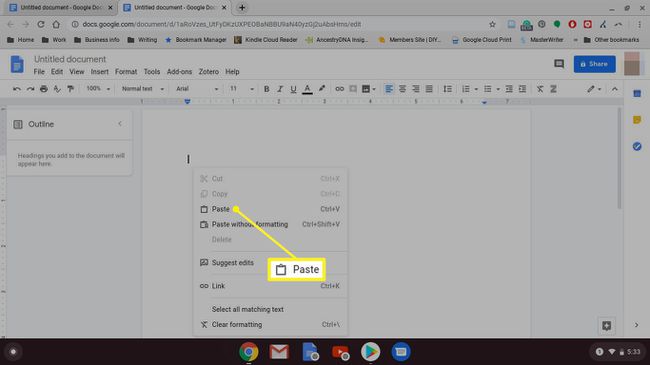
Цхромебоок побољшани међуспремник
Ажурирање Цхроме ОС-а 89 додаје побољшани међуспремник који чува пет последњих копираних ставки. Да бисте приказали побољшани међуспремник, притисните Кључ за покретање + В, а затим изаберите ставку коју желите да налепите. Ако немате приступ овој функцији, можете је омогућити у свом Подешавања Цхроме заставице.
Како копирати и налепити текст користећи пречицу на тастатури
Поред контекстног менија, можете да користите и пречице на тастатури за копирање и лепљење текста на Цхромебоок. Ово су заправо исти стандардне пречице које се користе на Виндовс рачунарима, што их чини лаким за памћење.
Пречице на тастатури за копирање и лепљење на Цхромебоок су:
- Притисните Цтрл + Ц да копирате
- Притисните Цтрл + В да налепите
- притисните Кључ за покретање + В да бисте приказали побољшани међуспремник (ексклузивно за Цхроме ОС)
Лако је запамтити Цтрл + Ц пошто је Ц означава копију. Цтрл + В може бити теже запамтити, али може бити корисно размишљати о В као стоје за чичак. Ова команда се не може користити Цтрл + П јер се то користи за штампање.
Уштеда времена: Копирање целе веб странице или документа
Одабир текста за копирање на старомодан начин није тако тежак, али може бити проблематичан ако сте желите да изаберете целу веб страницу или документ, посебно ако морате да скролујете да бисте видели цео ствар. То може потрајати дуго или померање може да поништи ваш избор.
Да бисте изабрали целу веб страницу или документ, притисните Цтрл + А да изаберете све.

Када је текст изабран, можете га копирати из контекстног менија тако што ћете кликнути десним тастером миша и изабрати Копирај или коришћењем Цтрл + Ц пречица за копирање целе ствари.
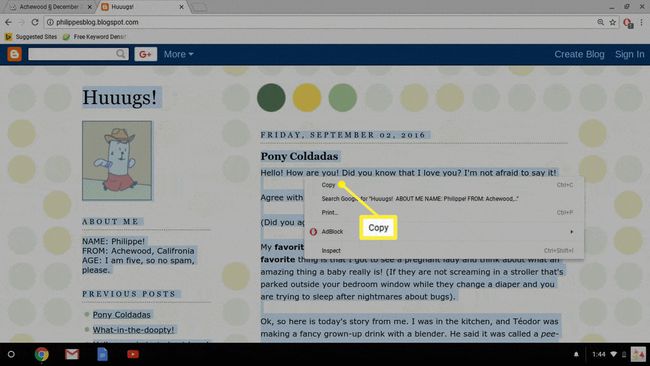
Како копирати слике са веб страница
Текст није једина ствар коју можете да копирате на Цхромебоок-у. Ако видите слику која вам се свиђа, можете користити контекстни мени десним кликом да бисте је сачували или можете да је копирате и налепите у апликацију за уређивање слика. Ово вам омогућава да измените слику на било који начин пре него што је поделите.
Ево како можете да копирате слику на Цхромебоок:
-
Пронађите слику коју желите да копирате.

-
Кликните десним тастером миша на слику или задржите Алт + Леви клик да бисте покренули контекстни мени.

-
Изаберите Копирај слику у менију.
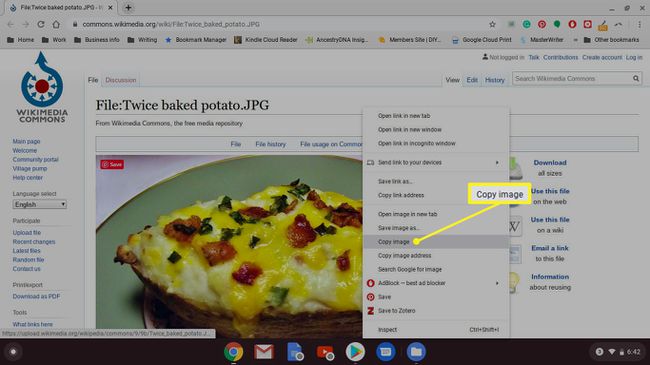
-
Отворите апликацију за уређивање слика и креирајте нову слику.
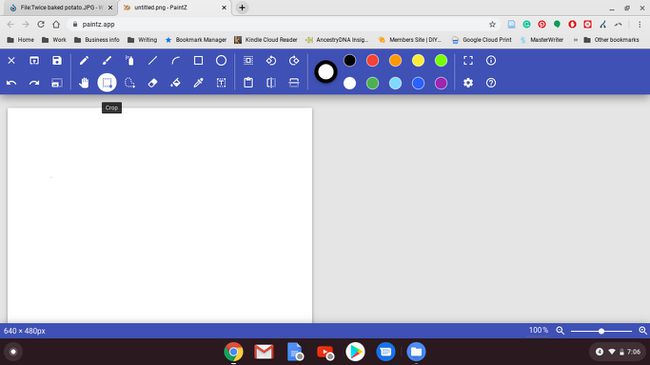
-
Притисните Цтрл + В да налепите слику.
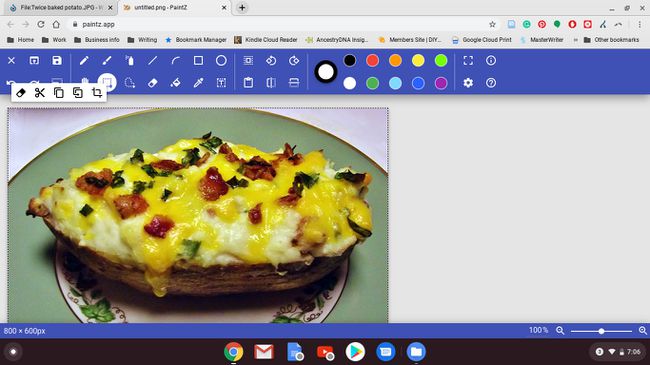
Неке слике се не могу копирати на овај начин, а неке апликације за уређивање слика вам не дозвољавају да налепите слике које су копиране на овај начин. Ако ваша апликација за уређивање слика може да отвара слике из а универзални локатор ресурса (УРЛ), покушајте да кликнете десним тастером миша на слику, а затим да изаберете копија УРЛ слике уместо тога.
Како копирати видео записе на Цхромебоок
Не можете копирати видео на Цхромебоок на исти начин на који можете копирати слике, али можете копирати УРЛ. УРЛ видео снимка је веза коју можете да делите са људима како би и они могли да гледају видео.
Да бисте копирали видео везу на Цхромебоок:
-
Пронађите видео који желите да поделите.

-
Кликните десним тастером миша на видео или задржите Алт + Леви клик да прикаже мени.
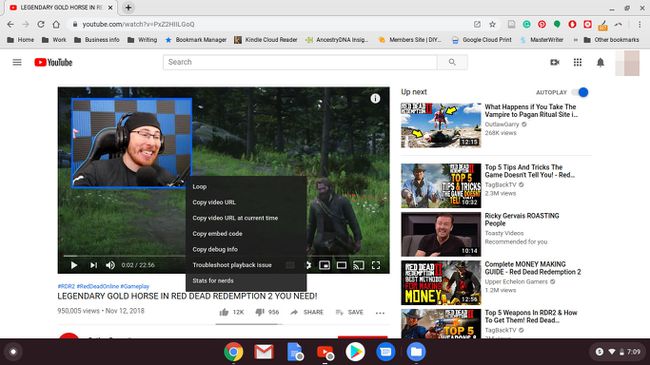
-
Изаберите Копирајте УРЛ видео снимка.

Изаберите копирање видео урл у садашњем времену да добијете везу за дељење која ће омогућити вашим пријатељима да започну видео у том одређеном тренутку. Ово је корисно ако је потребно неко време да се видео покрене или ако желите да поделите посебно смешан или занимљив тренутак.
Отворите апликацију у коју желите да налепите видео везу. Ово може бити е-пошта, апликација за размену порука или било која друга апликација која вам омогућава да налепите текст.
-
Кликните десним тастером миша на место где желите да налепите везу или задржите Алт + Леви клик да прикаже мени.
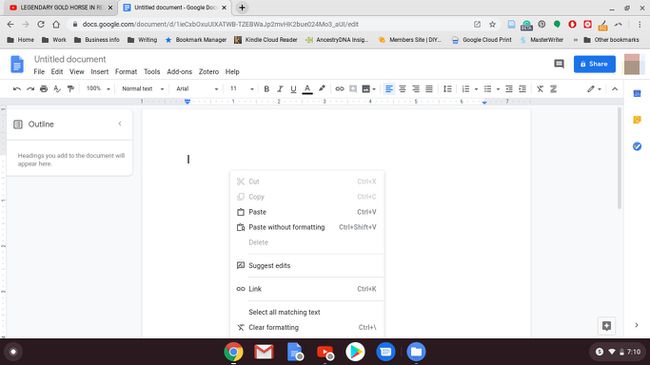
-
Изаберите Залепите.

